コンピューターにログオンすると、タイトルにWindows Script Hostが含まれる「スクリプトファイルC:\ WINDOWS \ run.vbsが見つかりません」というエラーが、背景が黒の空白の画面に表示されます。 これは、マルウェアがUserinitレジストリ値を変更し、Windowsのデフォルト値データをVBScriptファイル名に置き換えた場合に発生します。
重要な#1: この投稿では、Userinit値を修正して、ユーザープロファイルにアクセスする方法を説明しています。 そもそも問題の原因となったマルウェア まだアクティブかもしれません システムに潜んでいます。 この場合、問題の原因は、システムにコアコンポーネントを追加して削除プロセスを困難にする複雑なマルウェアが原因であると思われます。 っていうことは 強くお勧めします システムにマルウェアがないか専門的にチェックし、マルウェアを完全に排除します。
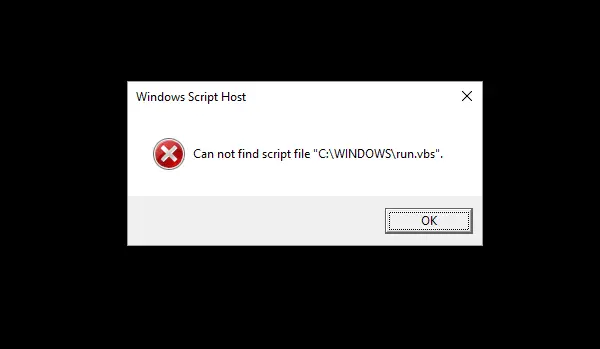
Userinit値を修正して、Run.vbsエラーを修正します
ノート: マルウェアによってDisableTaskMgrポリシーが有効になっているためにタスクマネージャーが開かない場合は、回復環境を介して次の手順を実行します。 記事をチェックしてください Windows回復環境を使用してレジストリをオフラインで編集する方法は? 詳細については。
- ログインクレデンシャルを入力した後、システムがストールする可能性があります ログインの準備 画面。 Ctrl + Alt + Delを押して、[タスクマネージャー]をクリックします。
- 上記のエラーメッセージダイアログが表示されたら、ダイアログを閉じてタスクマネージャウィンドウに切り替えます。
- で参照されているファイル
Userinitレジストリ値は、ユーザーインターフェイスが読み込まれる前でも実行されます。 Explorerシェルを開始するには、[タスクマネージャー]ウィンドウに切り替え、[ファイル]をクリックして、[新しいタスクの実行]を選択します。 タイプ explorer.exe ENTERを押します。 - レジストリエディタ(Regedit.exe)を起動し、次の場所に移動します。
HKEY_LOCAL_MACHINE \ SOFTWARE \ Microsoft \ Windows NT \ CurrentVersion \ Winlogon
- ダブルクリック Userinit 値を設定し、値データを次の場所から変更します。
wscript C:\ WINDOWS \ run.vbs、
次のように:[注意: 入るときは特に注意してください。 を削除する必要があります wscript 部。]
C:\ Windows \ system32 \ userinit.exe、
*重要#2 *: Windowsがにインストールされている場合 違う C:\よりもドライブ、 実際のドライブ文字とパス. また、末尾のコンマを含めます(,)上記のように。 取った 過激 間違ったファイル名またはパスを入力すると、Userinit値を入力するときに注意してください。 あなたを防ぐ 任意のユーザーアカウントへのログオンから。 間違ったパスを入力してユーザーアカウントから締め出された場合、私は責任を負いません。
- レジストリエディタを終了します。
- Userinit.exeが正しく読み込まれ、ログオンスクリプトの実行などの初期化または予備ジョブが実行されるように、ログオフして再度ログインします。
これにより、 run.vbs ログインエラーメッセージ。 Vbscriptファイルrun.vbsは、ウイルス対策ソフトウェアによって削除されている可能性がありますが、それでも徹底的なスキャンを実行することをお勧めします。
1つの小さなリクエスト:この投稿が気に入った場合は、これを共有してください。
あなたからの1つの「小さな」共有は、このブログの成長に真剣に役立つでしょう。 いくつかの素晴らしい提案:- ピンする!
- お気に入りのブログ+ Facebook、Redditに共有してください
- ツイートしてください!